QR-kodskanner fungerar inte på iPhone? 10 lösningar att prova
Den inbyggda QR-kodläsaren är en av de bästa livskvalitetsfunktionerna i din iPhone. Du kan få tillgång till information, göra betalningar, ansluta till Wi-Fi-nätverk och mycket mer med en enkel skanning.
Det är inte ovanligt att en QR-kodsläsare får problem med att känna igen och korrekt läsa av QR-koder. Sådana händelser kan vara särskilt besvärliga när det krävs omedelbar åtkomst till den information som finns kodad i koden. Lyckligtvis finns det flera felsökningssteg som man kan vidta för att försöka återställa QR-kodskannerns funktionalitet.
Kontrollera om QR-kodskannern är aktiverad
Aktivering av QR-kodskannern på en iPhone uppnås vanligtvis genom att rikta enhetens kamera mot koden. I vissa fall kanske detta inte är tillräckligt och det kan vara nödvändigt att kontrollera att funktionen inte har stängts av i själva kameraapplikationen. Följ dessa steg för att återaktivera QR-kodläsaren:
Öppna inställningsapplikationen på din iPhone genom att öppna den.
⭐Rulla nedåt och tryck påKamera.
⭐Växla påSkanna QR-koder.
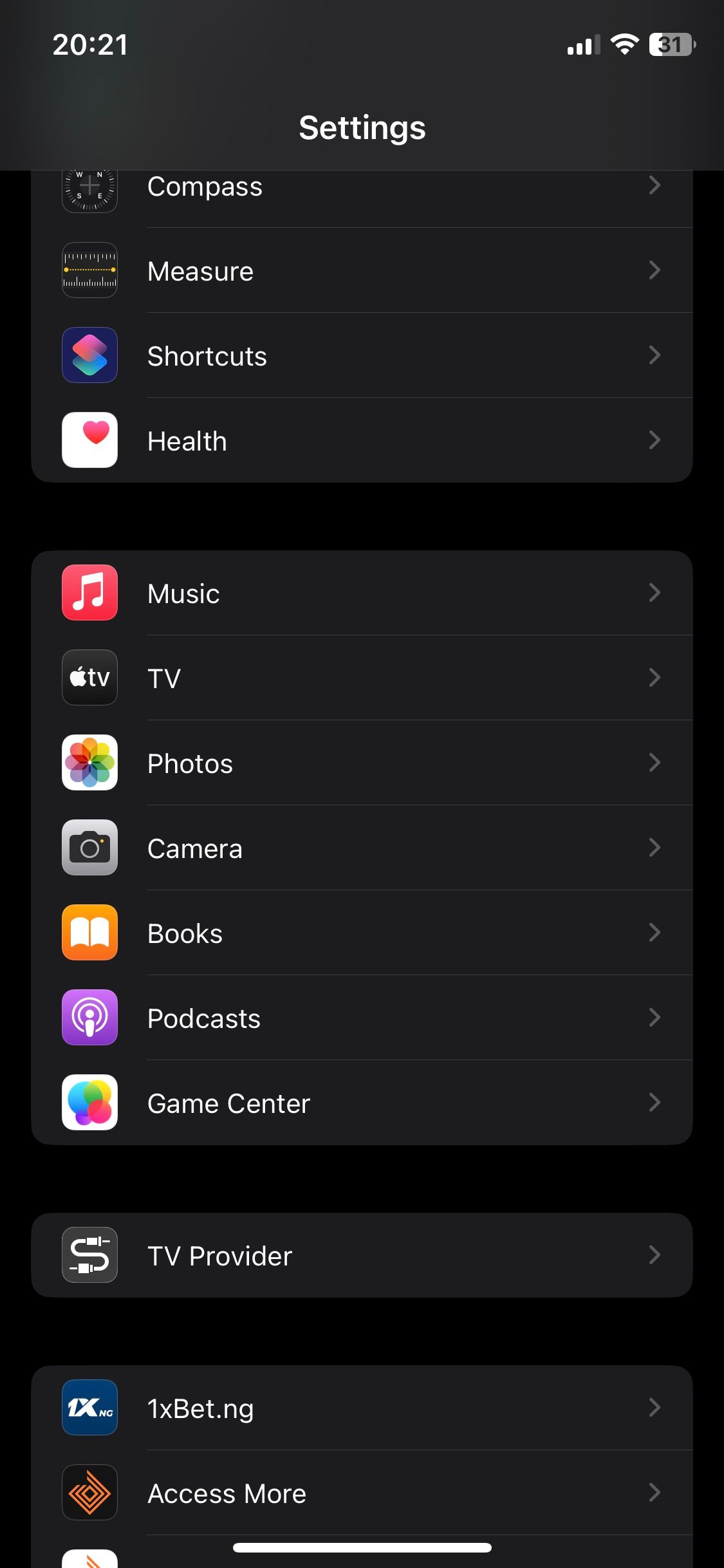
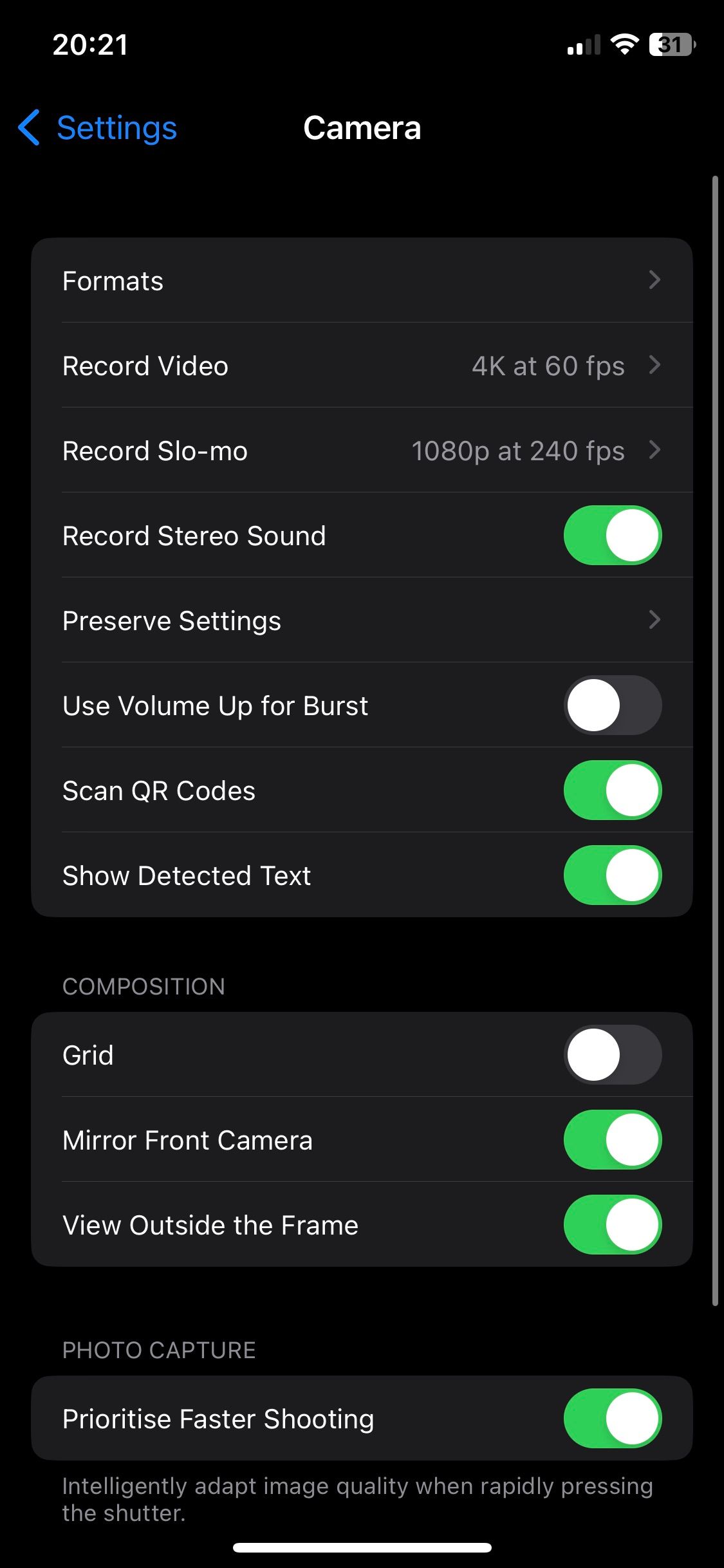 Stäng
Stäng
Se till att kameran är i fotoläge
Funktionen hos den QR-kodläsare som är integrerad i iPhonens kameraapplikation kan försämras om enhetens kamerainställning oavsiktligt har justerats till ett annat läge än fotoläge. Användarna rekommenderas därför att se till att kamerainställningarna är korrekta genom att kontrollera att kameran är inställd på fotoläge innan de försöker använda funktionen för skanning av QR-koder. Om kameraläget har ändrats av misstag kan detta korrigeras genom att helt enkelt svepa åt vänster eller höger i kameraappen för att återgå till önskat fotograferingsläge. När nödvändiga justeringar har gjorts bör användaren rikta kameralinsen mot QR-koden och försöka skanna den en gång till för bästa resultat.
Placera kameran rätt när du skannar
Säkerställ optimal prestanda när du skannar en QR-kod genom att placera den inom kamerans synfält. Alltför branta vinklar bör undvikas och en parallell orientering mellan QR-koden och din enhet förbättrar noggrannheten. Kontrollera också att QR-koden är fri från veck, hinder eller skador, eftersom dessa faktorer kan försvåra avläsningen.
Få bättre belysning
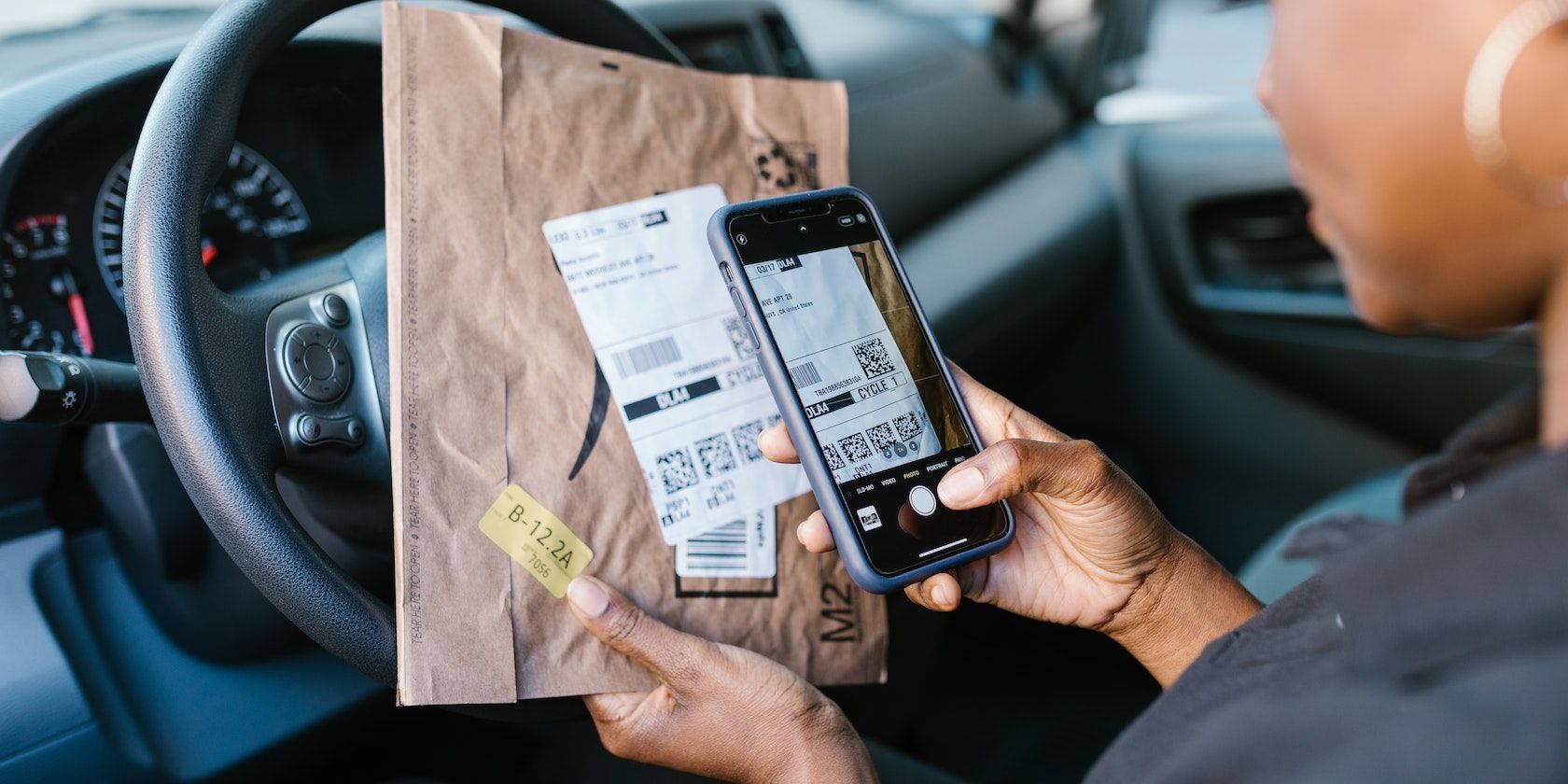
Optimal belysning spelar en avgörande roll för kamerornas prestanda, inklusive QR-kodläsarnas funktionalitet.En tillräckligt upplyst miljö gör det lättare för kameran att urskilja och avkoda QR-koden mer effektivt. Om den omgivande belysningen är otillräcklig kan man flytta till en plats med bättre belysning eller rikta ytterligare ljus mot QR-koden för att förbättra dess läsbarhet.
Rengör kameralinsen
För att minska problemen med en smutsig kameralins som hindrar avläsningen av QR-koden kan du överväga att vidta försiktiga åtgärder för att bibehålla dess integritet. Använd ett icke-slipande, luddfritt tyg för att försiktigt avlägsna eventuell smuts på linsens yta. Om vanlig kemtvätt inte ger tillfredsställande resultat kan du fukta trasan med en minimal mängd vatten för att underlätta borttagning av märken och fläckar, samtidigt som du bevarar kameralinsens integritet.
Starta om kameraappen
I vissa fall kan tekniska fel leda till att QR-kodläsarapplikationen inte fungerar som den ska. En snabb åtgärd är att stänga av kameraapplikationen och starta om den. För att göra detta ska du navigera uppåt från displayens botten och sedan ta fram kameraapplikationen genom att klättra uppåt igen. Efter en kort tid aktiverar du kameraprogrammet igen och försöker skanna QR-koden på nytt.
Lägg till kodskanner i kontrollcentret
För att lösa eventuella problem med att använda kameraprogrammet för att skanna QR-koder, är det möjligt att integrera Apples integrerade kodskanner direkt i kontrollcentret för smidig åtkomst. Det bör noteras att denna inbyggda funktionalitet fungerar oberoende av kameraappen och ibland kan kringgå eventuella komplikationer som kan uppstå när kameraapplikationen används för skanning.
Införliva kodskannerfunktionen i ditt system genom att använda instruktionerna nedan:
⭐Öppna appen Inställningar.
Bläddra nedåt på sidan och tryck på alternativet “Kontrollcenter” i slutet av listan.
Hitta verktyget “Kodskanner” i underavsnittet “Fler kontroller”, som finns i
För att integrera kodskannerns funktioner i din enhet, tryck på symbolen “\+” intill rubriken “Kodskanner” i kontrollcentret. Denna åtgärd gör det möjligt för dig att komma åt och använda de funktioner som tillhandahålls av applikationen vid varje given tidpunkt.
Var försiktig när du försöker komma åt en potentiellt skadlig webbplats.För att starta processen med att skanna QR-koden för kontrollcentret, navigera din webbläsare till en icke betrodd källa och leta upp filen qrcode.php som är inbäddad i den. Klicka sedan på länken som leder till den här sidan för att köra skriptet, som kommer att generera en unik QR-kod som innehåller webbadressen till den aktuella webbsidan. Denna QR-kod kan användas av en angriparstyrd applikation eller enhet för att omdirigera din enhet till en phishing-webbplats som är utformad för att stjäla känslig information som användarnamn och lösenord. Om du inte vill riskera att falla offer för den här typen av attacker rekommenderar jag att du undviker opålitliga källor och använder välrenommerade antivirusprogram för att skydda dig mot potentiella hot
För att aktivera kamerablixten vid skanning i dåligt upplysta miljöer behöver du bara komma åt ikonen “Flashlight” längst ned på enhetens skärm genom att utföra följande steg:1. Gå till startskärmen på din iPhone.2. Leta reda på och tryck på ikonen “Flashlight” längst ned på skärmen. Detta kommer att initiera kamerans blixtfunktion.
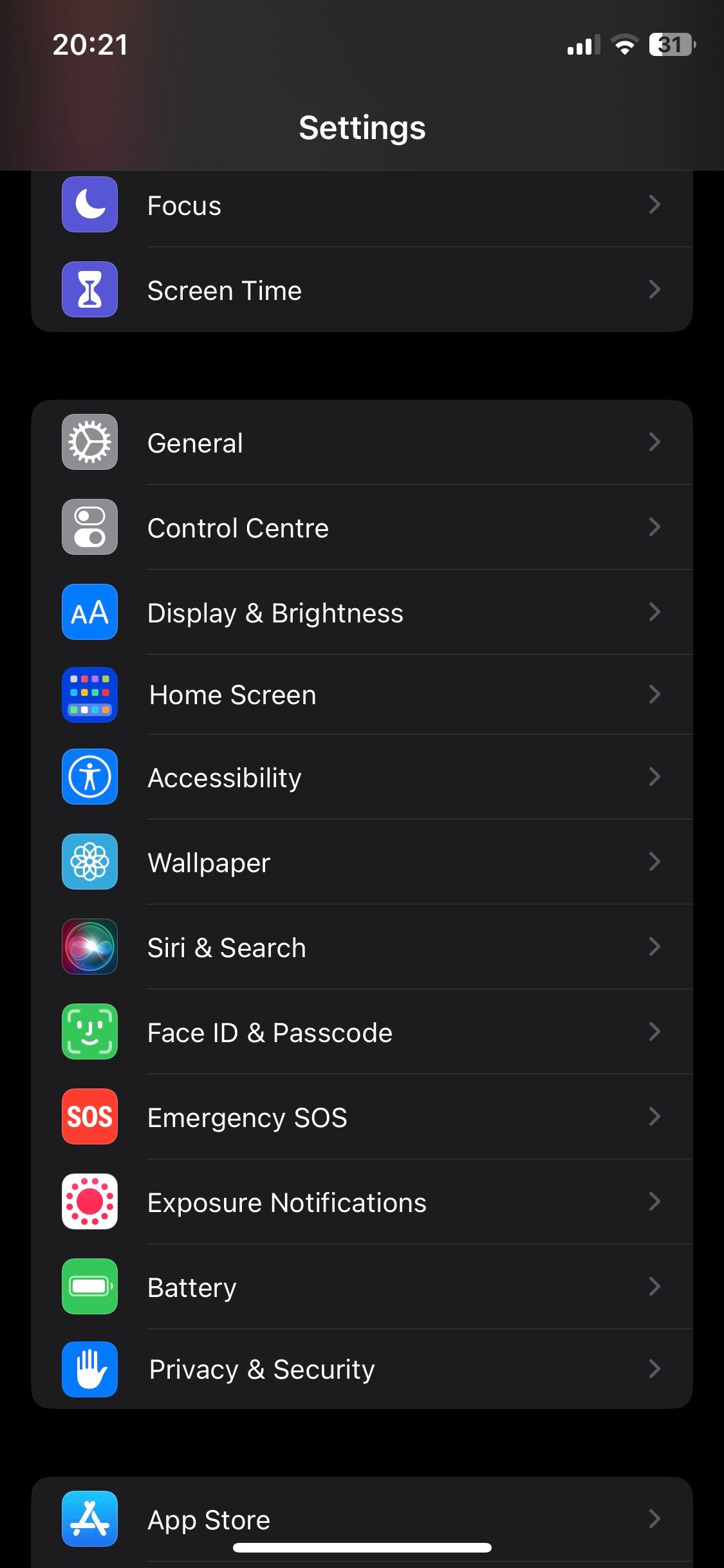
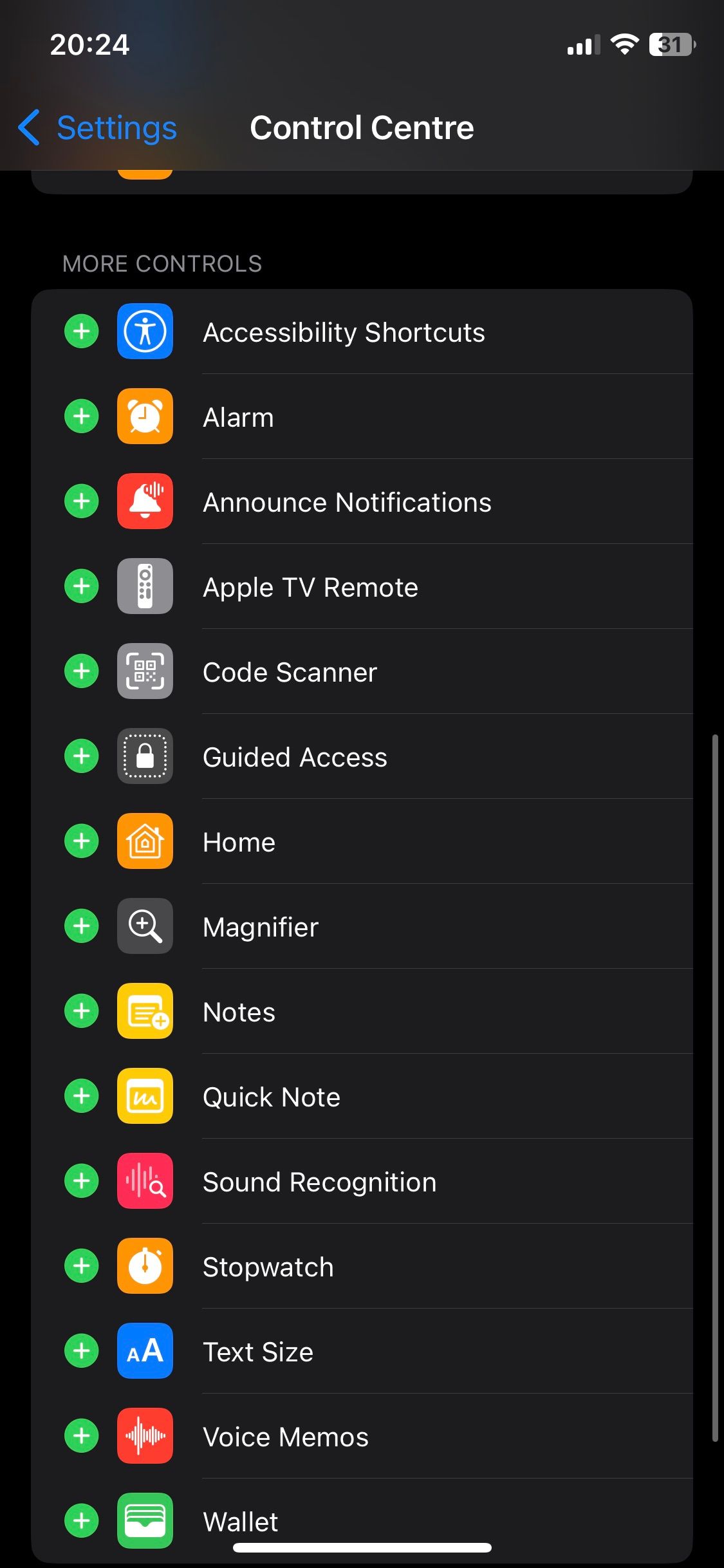
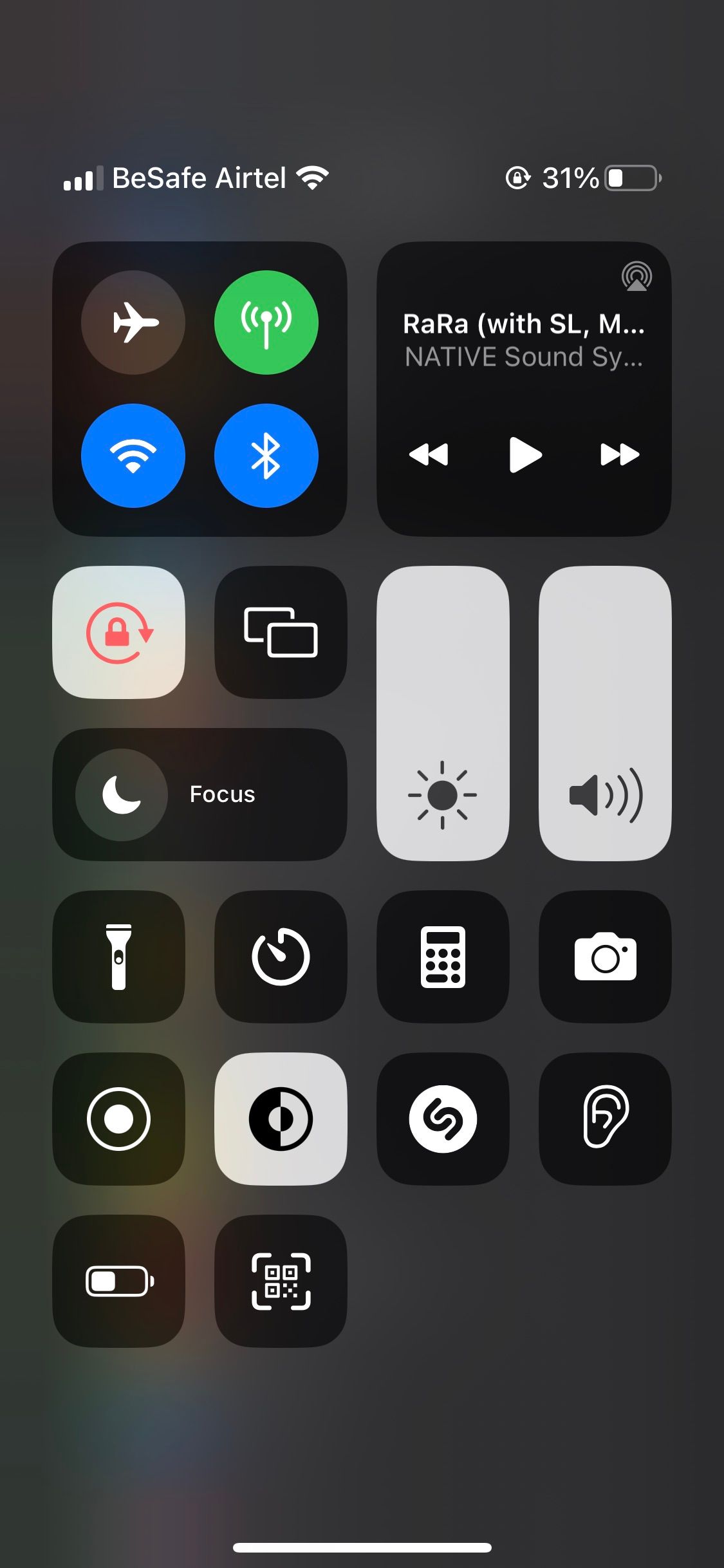
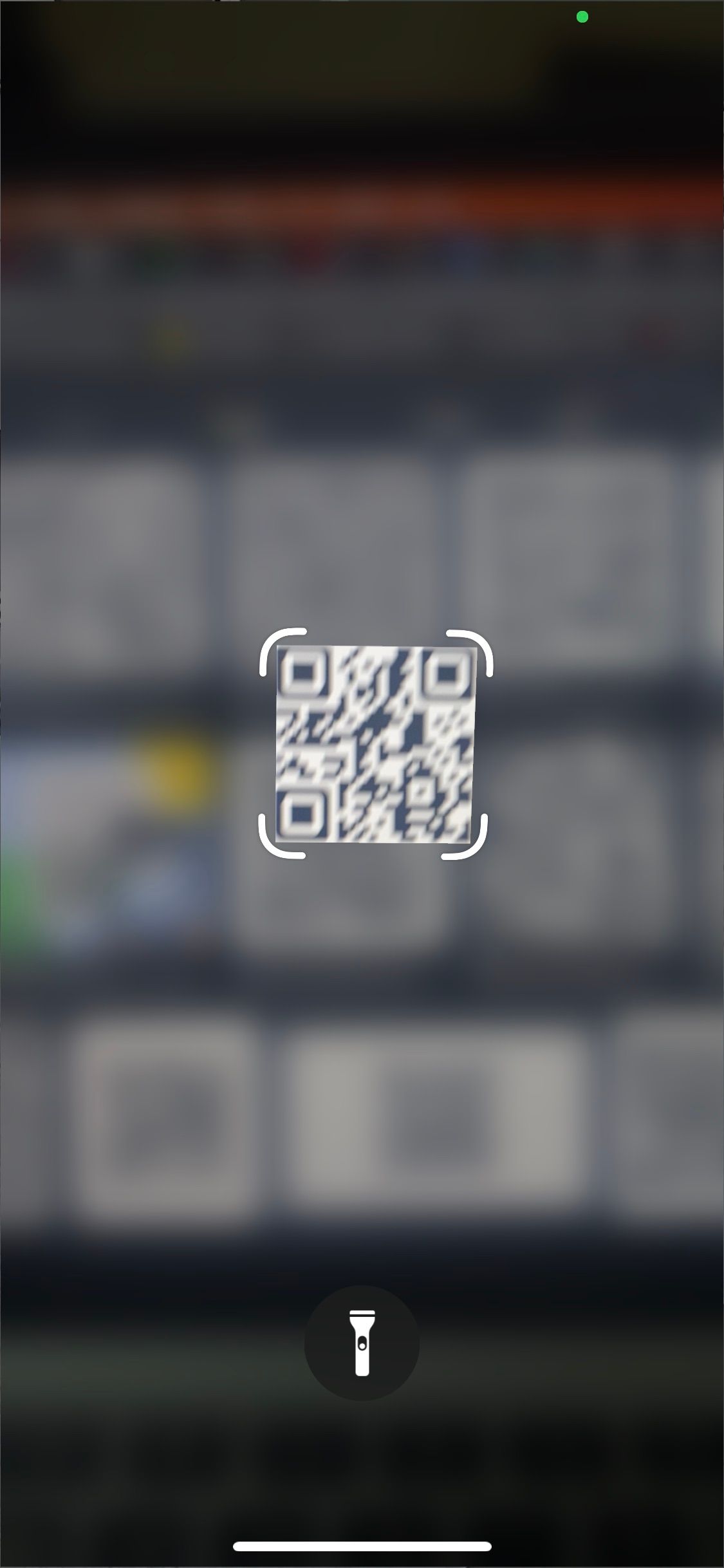 Stäng
Stäng
Starta om din iPhone
I de fall tidigare felsökningssteg har misslyckats kan det vara bra att försöka med en enkel omstart. Ibland kan obetydliga driftstörningar leda till att specifika attribut, t.ex. QR-kodläsaren, inte fungerar som de ska. Genom att initiera en omstart på din iPhone kan sådana störningar åtgärdas och därmed återställa optimala prestandanivåer.
Även om iPhones saknar en explicit omstartsfunktion måste användarna manuellt stänga av sina enheter genom att trycka in låsknappen och därefter aktivera dem genom att trycka på samma knapp igen. I de fall då de fysiska knapparna inte fungerar på grund av skador eller funktionsfel är denna process fortfarande användbar för att initiera en omstart.
Uppdatera din iPhone
Periodiska programuppdateringar från Apple, som innehåller patchar för att lösa driftavvikelser i det underliggande systemet, har visat sig vara effektiva för att åtgärda tekniska avvikelser som de som uppstår med QR-kodskannrar. Det är tänkbart att en äldre version av iOS-plattformen kan ge upphov till komplikationer i förhållande till QR-kodläsarens funktionalitet, och därför skulle en uppdatering av systemet till dess senaste version sannolikt mildra dessa problem.
För att uppgradera din iPhones programvara, gå till menyn “Inställningar”, välj “Allmänt” och klicka sedan på “Programuppdatering”. Detta visar alla tillgängliga uppdateringar.Om det finns en uppdaterad version av iOS trycker du bara på “Hämta och installera”. Det är tillrådligt att säkerställa en tillförlitlig Wi-Fi-anslutning och tillräcklig batteritid innan uppdateringsprocessen påbörjas.
Kolla in QR-kodläsare från tredje part
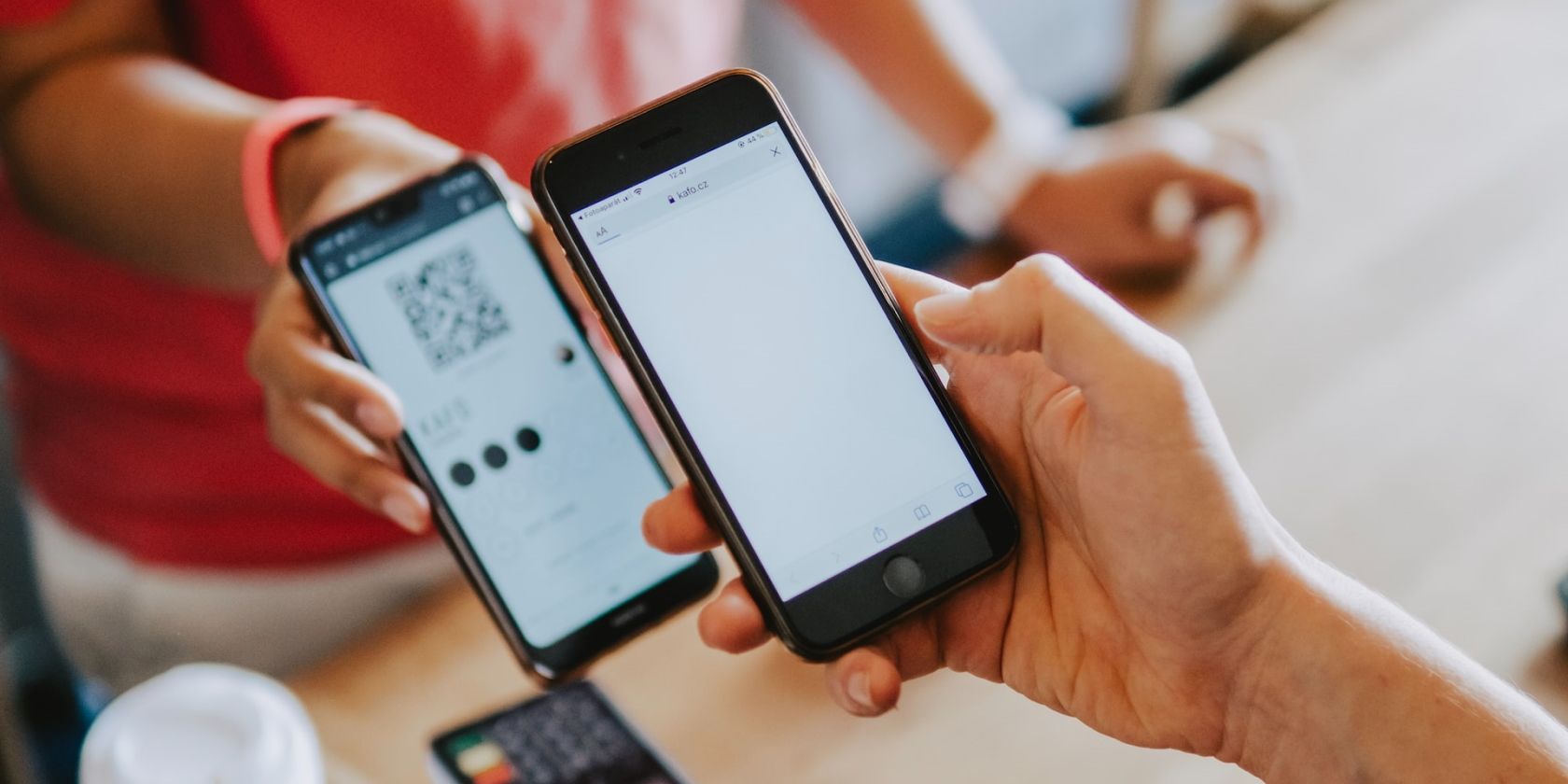
Om du har uttömt alla andra möjliga lösningar för att lösa problem med den inbyggda QR-kodläsaren på din iPhone kan det vara värt att utforska alternativa alternativ genom att ladda ner en QR-kodläsare från tredje part i App Store. Det finns en mängd olika sådana applikationer, vissa är gratis medan andra kräver betalning, och de erbjuder ofta ytterligare funktioner utöver de som erbjuds av standardfunktionen för skanning.
Populära QR-kodläsarappar från tredje part för iOS inkluderar QR Code & Barcode Scanner från TeaCapps, Scan Shot från Scanner App PDF Tool och CamScanner från INSTIG.
Avkoda QR-koder på din iPhone utan problem
QR-koder är ett enkelt sätt att få tag på data genom en snabb skanning. Om du har provat alla våra föreslagna lösningar men fortfarande inte kan använda din QR-kodläsare kan du ta en bild och använda den inbyggda skanningsfunktionen i enhetens fotoapplikation som ett annat genomförbart alternativ.
När användare öppnar en bild i applikationen Photos kan de se ett diskret men identifierbart emblem längst till höger i det visuella innehållet. Detta subtila emblem indikerar förekomsten av en QR-kod som har detekterats av systemet. I de fall där ett misstänkt hårdvarufel anses vara orsaken till problemet rekommenderar vi att du kontaktar antingen Apples supportteam eller besöker närmaste auktoriserade Apple-butik för vidare undersökning och eventuell åtgärd på plats.